O SmartThings facilita a vida
Poupe mais energia e aumente seus cuidados, segurança, bem-estar e entretenimento com Smart Control.
Desligue e economize
Gerencie o uso de energia com AI
O AI Energy Mode ajuda a controlar o uso de energia da sua casa,
otimizando dispositivos para economizar energia e reduzir suas contas.1


Desativação autmática
quando você sai
Pare de desperdiçar energia. Habilite o gerenciamento de energia no
SmartThings enquanto estiver fora para poupar.


Cuidados com inteligência e mais amor
Alimente seus pets no horário certo.
Mantenha seu animal de estimação saudável com um alimentador automático. Defina e monitore o quanto eles comem.4


Olhos em casa, coração na família
Use uma tag para rastrear seu animal de estimação
O SmartTag2 rastreia o tempo, a distância
e a localização do seu pet, e compartilha por NFC no Modo Perdido.5


Proteja sua casa
O Home Monitor mantém a sua casa protegida gerenciando a segurança,
detectando vazamentos e impedindo invasões.6


Sensação de bem-estar, saúde no piloto automático
Defina o clima perfeito
para dormir
Quando o sono é detectado, o Galaxy Ring/Watch desliga as luzes e a TV, ajustando a temperatura e o fluxo de ar.7


Treine como profissional
Em suas sessões de exercícios em casa, exiba as
estatísticas de treinos do Galaxy Watch (duração, calorias e frequência cardíaca) na sua TV.8,9

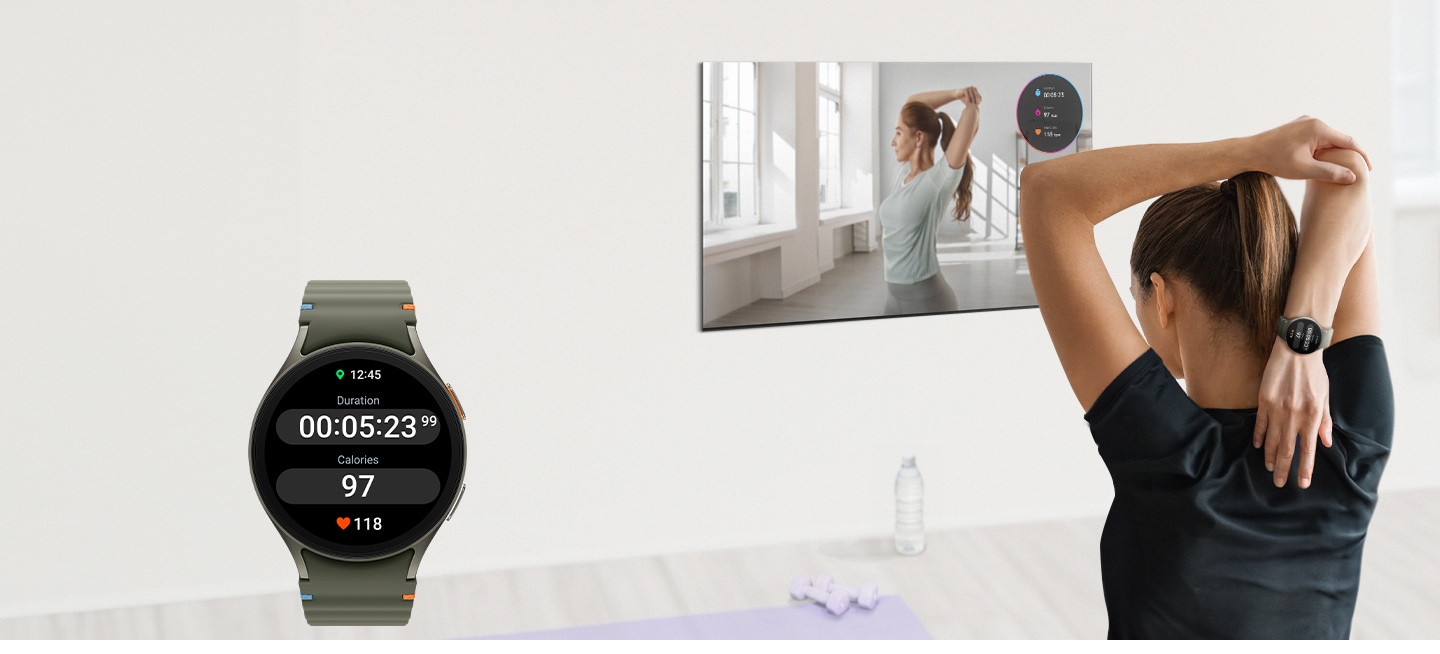
Refeições frescas com o
mínimo de desperdício
A câmera da geladeira identifica alimentos e
sugere receitas com base no que há no interior.10,11,12


Amplifique a diversão, sintonize a alegria
Evolua sua experiência de jogos
Para uma experiência de jogo ainda mais imersiva, o SmartThings reduz as luzes e
abaixa as persianas quando seu console e TV estão ligados.13


Sua própria casa de shows
Use sua TV e o Hue Sync para sua sala ser preenchida por
luzes e ritmos animados, criando uma experiência de show ao vivo.14

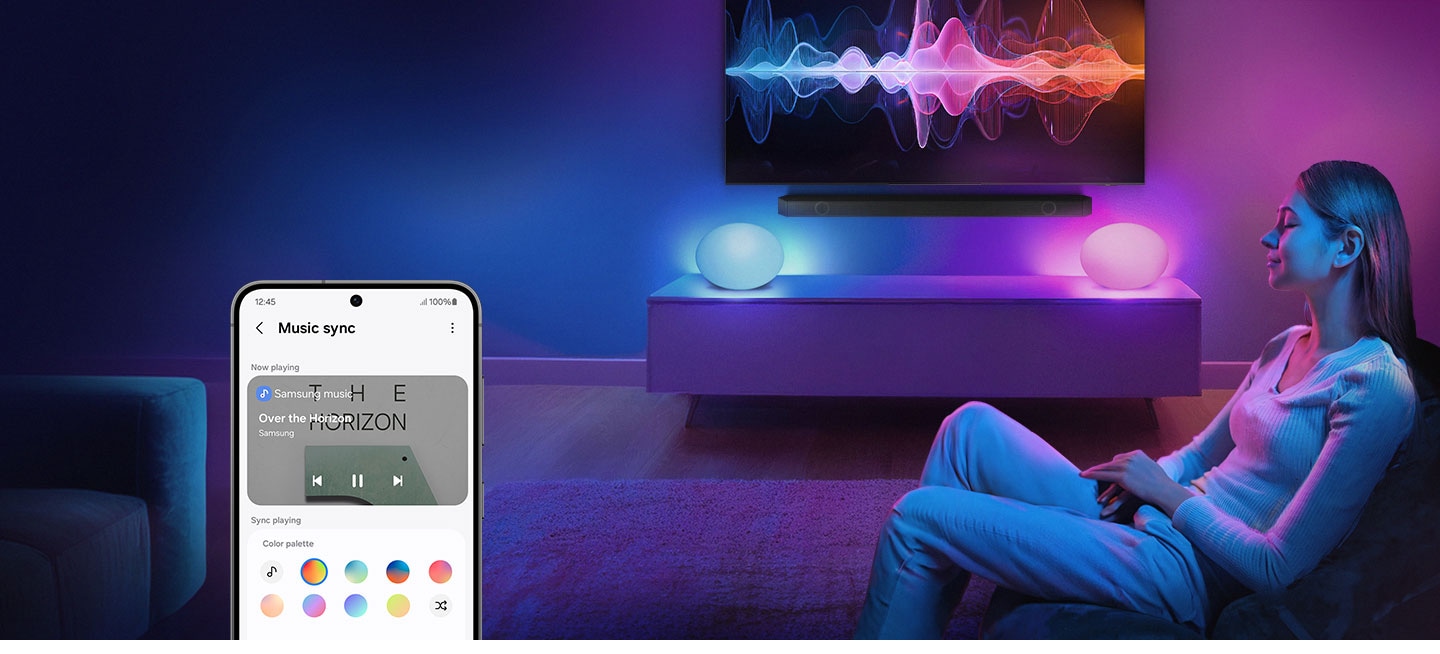
Em sua casa inteligente, o controle é seu
Sem controles remotos, sem complicações
Transforme seu celular Galaxy em um controle remoto para escolher suas músicas e vídeos favoritos.15,16,17


Informações de toda a sua casa
Monitore a sua casa com 3D Map View.18



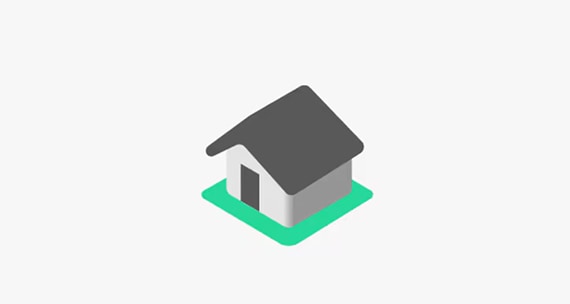

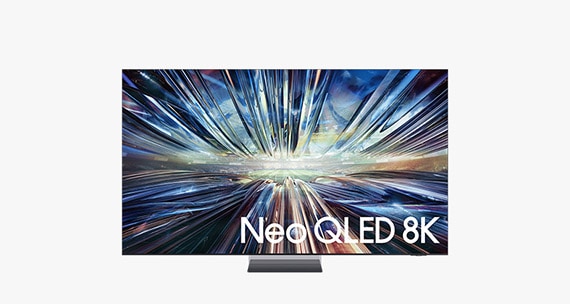




Lavagem
e secagem inteligentes
Os ciclos ideais de lavagem e secagem com AI oferecem cuidados suaves,
secagem suave e fluxo de ar para menos encolhimentos.19


* Para usar SmartThings, baixe o aplicativo na Galaxy Store, Google Play Store ou Apple App Store. O aplicativo SmartThings requer sistema Android OS 10↑ com no mínimo 3 GB de memória RAM ou iOS 15↑. As especificações do OS e a configuração da tela do aplicativo podem mudar com as atualizações do aplicativo.
* A disponibilidade da tecnologia, funções e recursos pode variar de acordo com o país, o provedor de serviços, o ambiente de rede ou o produto, e podem mudar sem comunicado prévio.
* Todos os dispositivos devem estar conectados a uma rede Wi-Fi ou outra rede sem fio e registrados com uma única conta Samsung.
* Os recursos e especificações do SmartThings podem variar dependendo do produto e do país/região.
* Imagens e conteúdo na tela simulados apenas para fins ilustrativos. A interface de usuário pode variar dependendo da versão do software, modelo, região e outros fatores.
* No máximo, 300 dispositivos podem ser conectados ao SmartThings por local. No entanto, o número máximo de dispositivos conectados pode ser limitado, dependendo do ambiente de rede do usuário. Até 10 locais por conta podem ser usados; até 20 ambientes por local; e até 20 membros podem ser convidados, por conta, pelo administrador que registrou o local.
1. O recurso AI Energy Mode pode variar conforme o país, a região ou o dispositivo e as opções de economia disponíveis podem variar conforme a região.
4. É necessário um alimentador de animais de estimação compatível com SmartThings.
5. Seu perfil de animal de estimação no SmartThings e no Galaxy SmartTag2 devem estar vinculados. Com o monitoramento de atividades, obtenha registros diários/mensais das atividades do seu animal de estimação e do tempo total diário de atividades. O modo de caminhada rastreia rotas, tempo e distância durante caminhadas. Todos os registros de caminhadas são armazenados por um ano.
6. Dispositivos compatíveis são necessários e devem ser registrados no aplicativo SmartThings usando a mesma conta Samsung.
7. Disponível apenas a partir do One UI 6.1.1 e posteriores e precisa ser conectado ao Galaxy Ring e Watch. Abra [Modos e rotinas] no aplicativo SmartThings, selecione [Ligar automaticamente] na opção [Sleep], habilite [Sleeping] e personalize a ação desejada do dispositivo na guia [Controlar Smart Things] em [Outras ações].
8. Disponível nos modelos Galaxy Watch 4 e posteriores quando usado com uma Samsung TV lançada em 2024. Os dispositivos (aparelho de TV e relógio) devem estar conectados à mesma conta Samsung.
9. Destinado apenas a fins gerais de bem-estar e atividades físicas. Não se destina a detecção, diagnóstico, tratamento de qualquer quadro clínico ou doença. As medições são apenas para referência pessoal.
10. A luz vermelha acenderá quando a câmera estiver funcionando. A aparência do usuário pode ser capturada, mas os arredores que não sejam alimentos serão automaticamente desfocados.
11. A partir de abril de 2024, o AI Vision Inside pode reconhecer 33 itens alimentícios, como frutas frescas e legumes. Se o alimento não for reconhecível, ele pode ser listado como item desconhecido. O AI Vision Inside não pode identificar ou listar nenhum alimento nos compartimentos das portas dos refrigeradores ou no congelador. Ele reconhece itens alimentícios com base em modelos de aprendizagem profunda, que podem ser atualizados periodicamente para melhorar a precisão.
12. Pode ser necessário que o usuário verifique e ajuste a lista manualmente para garantir sua precisão.
13. Configuração de [Modo de jogo] necessária no aplicativo SmartThings. Selecione a guia [Rotinas] no aplicativo SmartThings, selecione [Criar] rotina. Modo Game Auto AI compatível apenas com TVs lançada a partir de 2024. (Q80 e acima). Controle de videogame virtual da SmartThings TV (‘’22 e acima) e configuração do plug-in necessários. É necessário configurar uma rotina relacionada no SmartThings. O Hue Sync é compatível com TVs lançada a partir de 2023. Iluminação de matizes, o aplicativo e o Bridge devem estar instalados.
14. O serviço SmartThings Music Sync está disponível apenas em dispositivos Galaxy. O Hue Bridge para as lâmpadas Philips Hue precisa ser comprado separadamente.
15. Disponível em dispositivos Android e iOS, mas smartphones Samsung Galaxy proporcionam a melhor experiência. É possível que haja compatibilidade para essa função de maneiras diferentes em outros smartphones.
16. Os únicos dispositivos compatíveis são certos modelos de TVs fabricados em 2020 ou posteriormente e certos modelos de ares-condicionados, purificadores de ar e aspiradores robô fabricados em 2024 ou posteriormente.
17. O tempo de ativação automática varia dependendo do ambiente do usuário.
18. Disponível para dispositivos Android e iOS. Requer conexão Wi-Fi e uma conta Samsung.
19. As funções do recurso SmartThings Clothing Care podem variar de acordo com a região e o produto.


























































